Image Capture-app werkt niet en Image Capture toont geen foto's?
Image Capture is een handige tool voor fotobeheer die vooraf is geladen op Mac. Het biedt iOS-gebruikers een eenvoudige manier om foto's van een iOS-apparaat zoals iPhone, iPad en externe harde schijf of SD-kaart over te zetten naar de Mac. Veel gebruikers klaagden echter dat de Image Capture-app niet werkte op internet.

U kunt gemakkelijk de Image Capture toont geen foto's situatie. Soms, wanneer u uw iPhone op een Mac aansluit terwijl u Fotolader gebruikt, krijgt u het promptbericht dat "Geen item" zonder dat er foto's worden weergegeven, of Image Capture toont niet alle foto's. Image Capture werkt niet is een veelvoorkomend probleem. Hieronder volgen enkele van de effectieve oplossingen die u kunnen helpen er vanaf te komen.
De computer opnieuw opstarten is een eenvoudige en effectieve manier om verschillende problemen op te lossen. Wanneer u geconfronteerd wordt met Image Capture die niet alle foto's toont, Image Capture de iPhone / iPad niet herkent of een ander probleem met Image Capture werkt niet goed, moet u eerst proberen uw Mac opnieuw op te starten om het probleem op te lossen.
U kunt de normale manier volgen om uw Mac opnieuw op te starten. Druk gewoon op de Power op de Mac en kies vervolgens het Herstart knop in het pop-upvenster. Of u kunt op het Apple pictogram in de linkerbovenhoek van de menubalk en selecteer vervolgens het Herstart optie uit de vervolgkeuzelijst.
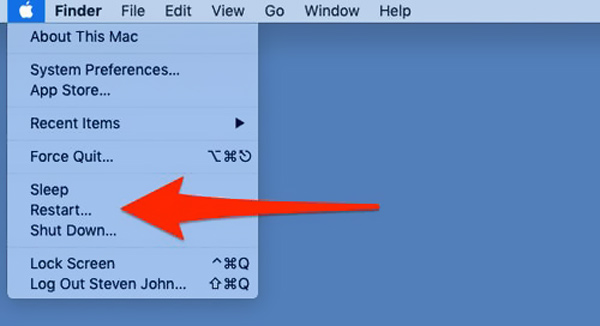
Als Image Capture op Mac nog steeds niet alle foto's toont of als het uw iOS-apparaat niet herkent, kunt u proberen het Mac-systeem bij te werken om het probleem met Image Capture niet te verhelpen.
Naar update uw macOS, kunt u op klikken Apple menu en kies vervolgens de System Preferences uit de vervolgkeuzelijst. Kies de software bijwerken. Wanneer u het venster Software-update opent, kunt u op het Update nu knop om de nieuwste macOS op je Mac te installeren.
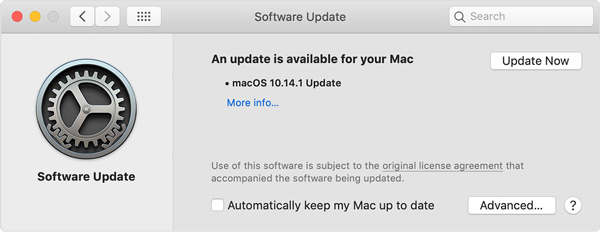
Na het bijwerken van macOS, kunt u uw iPhone / iPad opnieuw verbinden met Mac en controleren of het probleem met het werken met Image Capture niet is opgelost.
In sommige gevallen is het probleem met Fotolader niet alle foto's te wijten aan de iCloud Photo Library voorzien zijn van. U moet deze functie dus ook op uw iPhone of iPad controleren. iCloud-fotobibliotheek biedt de Optimalisatie-opslag om sommige foto's in iCloud op te slaan in plaats van op uw iOS-apparaat. Als u deze functie heeft ingeschakeld, moet u deze uitschakelen.
Om iCloud-fotobibliotheek uit te schakelen en opslag op een iOS-apparaat te optimaliseren, gaat u naar het Instellingen app. Nu kunt u op uw iCloud-accountnaam tikken en kiezen iCloud > Foto's. Dan kun je de schakelaar voor uitzetten iCloud Photo Library om deze functie uit te schakelen.
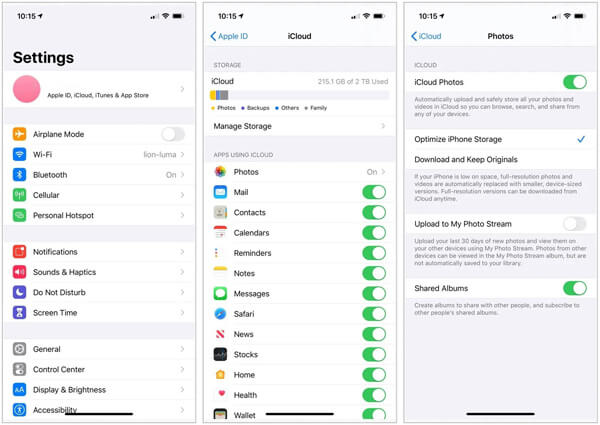
Nadat u de iCloud-fotobibliotheek hebt uitgeschakeld, wordt het IPhone-opslag optimaliseren wordt tegelijkertijd uitgeschakeld. U kunt wachten tot de foto's zijn gedownload naar uw iOS-apparaat en vervolgens opnieuw verbinding maken met de Mac. Vervolgens kunt u controleren of alle foto's worden weergegeven in Fotolader.
Dat kan zeker toegang tot iCloud-foto's op de computer voordat u deze uitschakelt.

Downloads
100% veilig. Geen advertenties.
100% veilig. Geen advertenties.
Als het probleem met Image Capture niet werkt nog steeds aanwezig is, kunt u een ander hulpmiddel voor het overbrengen van foto's aanschaffen om de Image Capture te vervangen. Hier raden we ten zeerste de populaire iOS-gegevensoverdracht aan, FoneTrans zodat u alle soorten foto's tussen iOS-apparaat en Mac kunt overbrengen.

Downloads
FoneTrans - Beste iOS-gegevensoverdracht
100% veilig. Geen advertenties.
100% veilig. Geen advertenties.


Vraag 1. Hoe reset ik Image Capture?
Om Image Capture te resetten, kunt u klikken op "Aanpassingen" in het hoofdmenu. Kies vervolgens de optie "Reset" om de bewerking te bevestigen.
Vraag 2. Hoe maak je een screenshot op een Mac?
Naar schermafbeelding Mac, kunt u gewoon tegelijkertijd op Cmd + Shift + 3 drukken om het volledige Mac-scherm vast te leggen.
Vraag 3. Hoe voeg ik een apparaat toe aan Image Capture?
U kunt in de menubalk op "Bestand" klikken en vervolgens "Huidig profiel" selecteren. Kies het tabblad Device Control en selecteer de "Image Capture Devices". Nu kunt u op "Toevoegen" klikken om een apparaat aan Image Capture toe te voegen.
Wordt u geconfronteerd met de situatie dat Image Capture werkt niet naar behoren? Of het De app Image Capture herkent de iPhone / iPad niet, of niet alle foto's worden weergegeven, kunt u de bovenstaande methoden gebruiken om het probleem op te lossen.
Screenshot Problemen oplossen
Image Capture kan de iPhone niet detecteren Waar is Image Capture op Imac Image Capture werkt niet Screenshot kan niet worden opgeslagen Mac waar-doen-screenshots-go-on-windows Waar worden screenshots opgeslagen op Android
Aiseesoft Screen Recorder is de beste schermopnamesoftware om alle activiteiten vast te leggen, zoals online video's, webcamgesprekken, games op Windows / Mac.
100% veilig. Geen advertenties.
100% veilig. Geen advertenties.